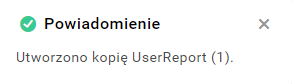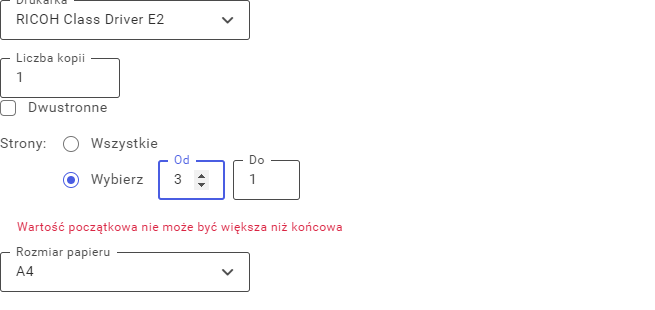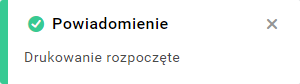Galeria Wzorów to miejsce, w którym znajdują się wydruki standardowe. Użytkownik może je wyedytować i zapisać w swoich katalogach. Nie ma możliwości zmiany wydruku standardowego w Galerii Wzorów.
Po prawej stronie pod główną belką z polem wyszukiwarki znajduje się przycisk przenoszący użytkownika do Galerii wzorów.

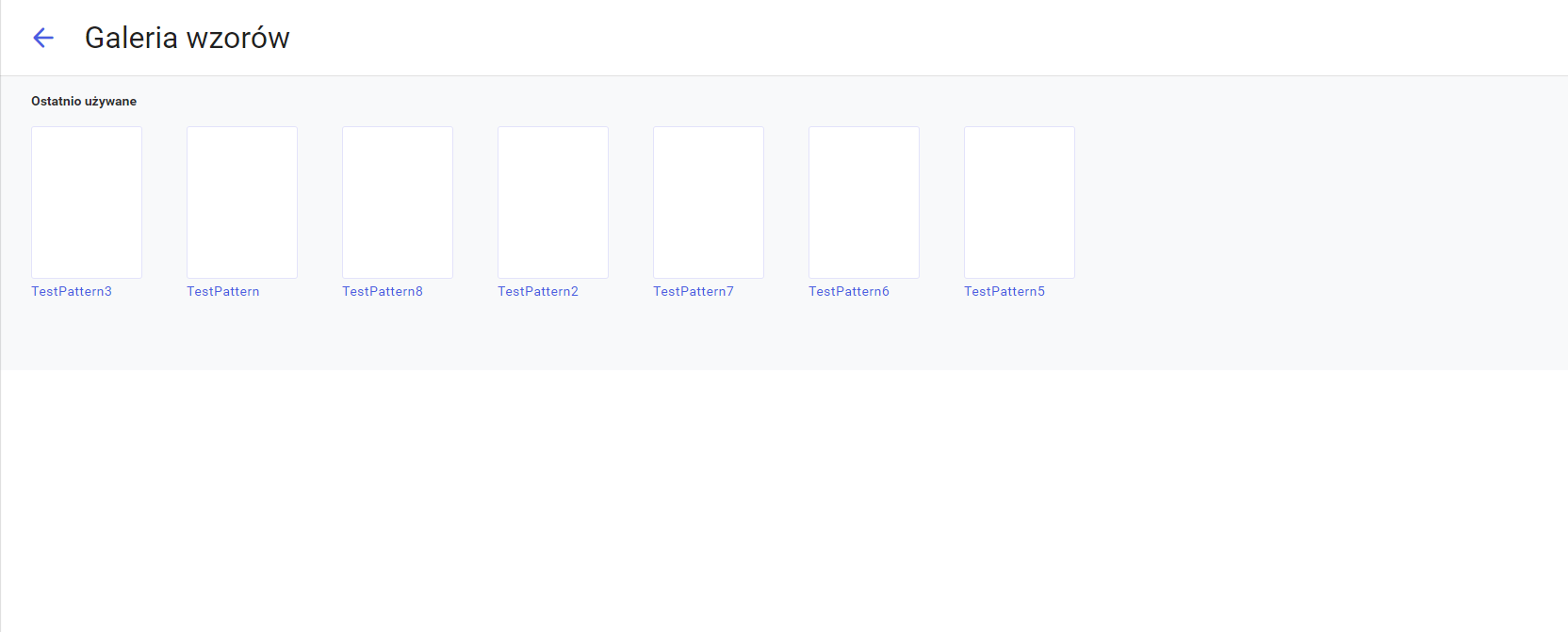
W Galerii wzorów znajdują się szablony wzorcowe. Szablony można otworzyć poprzez jednokrotne kliknięcie lewym przyciskiem myszy na wybrany szablon (otwiera się on w nowej karcie). Po najechaniu wskaźnikiem myszy na wybrany szablon użytkownik może rozwinąć opcje dla danego szablonu poprzez naciśniecie ikony trzech pionowych kropek.
Dla szablonów wzorcowych dostępne są dwie opcje:
- Drukuj – Pozwala na wydrukowanie szablonu. Przycisk Drukuj otwiera okno konfiguracji wydruków.
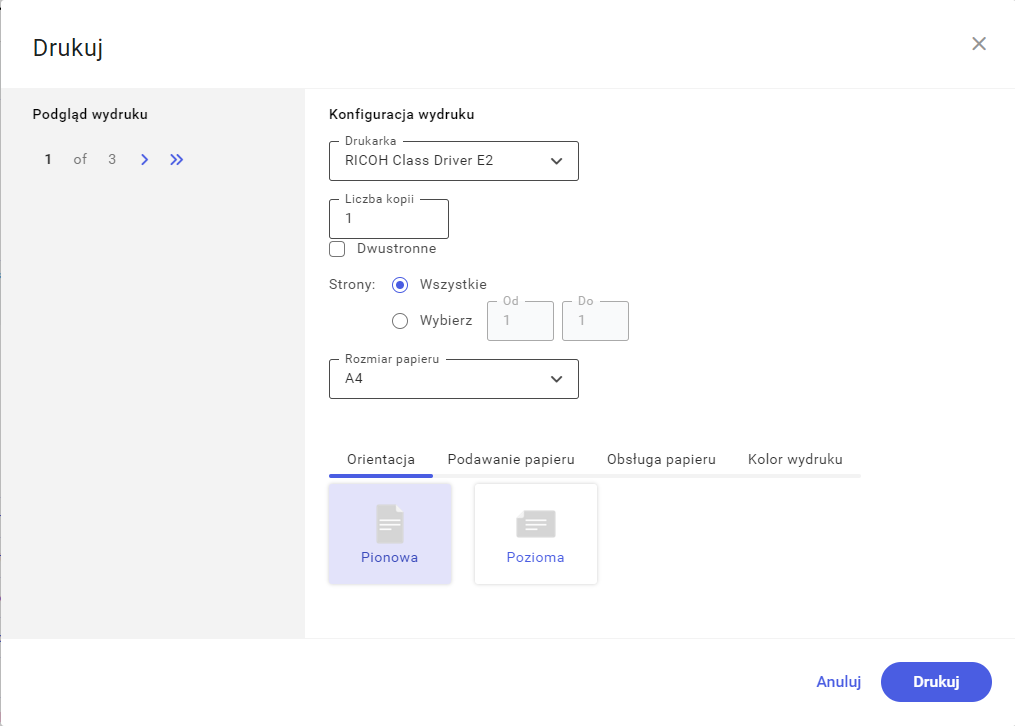
Po lewej stronie okna konfiguracji wydruku znajduje się podgląd pojedynczej stronu wydruku, informacja o ilości stron oraz możliwość przechodzenia pomiędzy nimi za pomocą poniższych przycisków:
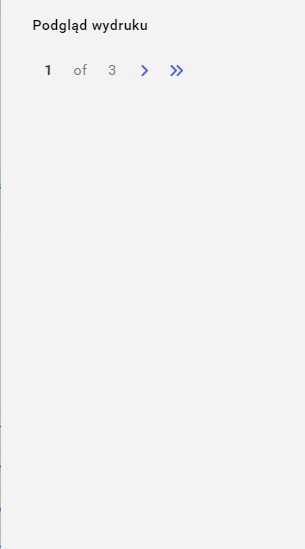
Dostępne przyciski kolejno od lewej: pierwsza strona, poprzednia storna, następna strona, ostatnia strona.
Dostępne opcje konfiguracji wydruku:
- Drukarka – Użytkownik ma możliwość wybrania drukarki z listy.
- Liczba kopii – Użytkownik może wpisać liczbę kopii lub zwiększyć/zmniejszyć ilość za pomocą ikony strzałek góra-dół.
- Dwustronnie – Check określający czy wydruk ma być dwustronny czy jednostronny.
- Strony – Opcja pozwala na wybranie stron do wydruku poprzez zaznaczenie opcji Wszystkie lub Wybierz oraz określenie zakresu stron w polach Od i Do.
- Rozmiar papieru – Użytkownik ma możliwość wybrania z listy rozmiaru papieru na jakim chce wydrukować szablon.
- Orientacja – Użytkownik ma możliwość zmiany orientacji pomiędzy Pionową a Poziomą.
- Podawanie papieru – Użytkownik ma możliwość wybrania podajnika papieru (jeśli drukarka ma taką opcję) dla wszystkich stron taki sam lub pierwszej strony inny niż dla pozostałych stron.
- Obsługa papieru – Użytkownik ma możliwość wybrania drukowania jednostronnego lub dwustronnego.
- Kolor wydruku – Użytkownik ma możliwość wyboru kolory wydruku pomiędzy Odcienie szarości lub Kolorowy.
Na dole okna konfiguracji parametrów wydruku dostępne są dwa przyciski:
- Anuluj – Pozwala anulować drukowanie.
- Drukuj – Pozwala wydrukować szablon i zamyka okno konfiguracji wydruku. Użytkownik zostanie poinformowany o rozpoczęciu drukowania poniższym komunikatem w prawym dolnym rogu ekranu.
- Utwórz kopię – Pozwala utworzyć kopie szablonu wzorcowego. Przycisk Utwórz kopię otwiera okno tworzenia kopii
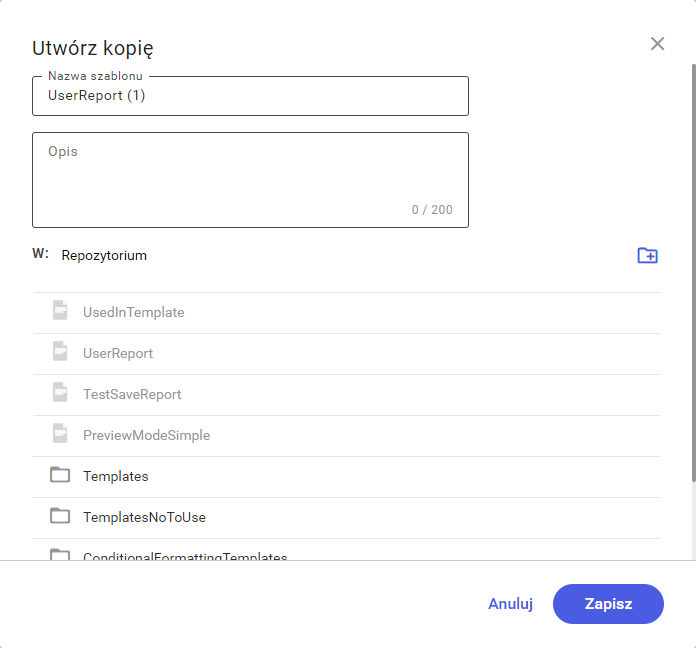
Na otwartym oknie użytkownik ma możliwość wpisania nazwy szablonu, domyślnie wpisana nazwa kopiowanego szablonu z liczbą w nawiasach okrągłych. Dostępne jest opcjonalne pole Opis, w którym maksymalna ilość znaków wynosi 200. Poniżej użytkownik ma możliwość wybrania ścieżki w repozytorium, w której ma być zapisana kopia szablonu.
W tym momencie użytkownik może utworzyć nowy folder za pomocą przycisku ![]() . Nowy katalog tworzy się w ścieżce, w której obecnie znajduje się użytkownik. Pojawi się on na dole listy folderów i szablonów.
. Nowy katalog tworzy się w ścieżce, w której obecnie znajduje się użytkownik. Pojawi się on na dole listy folderów i szablonów.
Na dole okna tworzenia kopii dostępne są dwa przyciski:
- Anuluj – Pozwala anulować tworzenie kopii szablonu.
- Zapisz – Pozwala zapisać kopię szablonu. Użytkownik zostanie przeniesiony w miejsce repozytorium, w którym kopia została zapisana oraz zostanie poinformowany poniższym komunikatem o utworzeniu kopii.